Reklāma
Kopš tā pastāvēšanas Windows uzdevumjosla ir parādīta ekrāna apakšā. Lai arī gadu gaitā tā dizains ir mainījies, šī horizontālā josla ir kļuvusi par sinonīmu operētājsistēmai. Bet vai jūs zinājāt, ka varat iestatīt tā parādīšanos vertikāli?
Mēs ne tikai parādīsim, kā iegūt vertikālu uzdevumjoslu, bet arī parādīsim tā piemēru. Sākumā tas varētu šķist dīvainas pārmaiņas, taču uzticieties mums, kad sakām, ka tas ir kaut kas, ko vērts izmēģināt.
Ja jums ir kādas domas, ko dalīties vertikālā uzdevumjoslā, vai arī ja kādu laiku to izmantojāt, lūdzu, paziņojiet mums komentāros.
Kā iegūt vertikālu Windows uzdevumjoslu
Pirmkārt, ar peles labo pogu noklikšķiniet tukša vieta Windows uzdevumjoslā. Tad pārbaudiet, vai Bloķējiet uzdevumjoslu blakus ir atzīme. Ja tas notiek, noklikšķiniet uz tā, pretējā gadījumā jūs jau esat iestatījis. Nākamais, noklikšķiniet ar peles kreiso taustiņu un turiet tukšu vietu uzdevumjoslā un velciet to ekrāna kreisajā vai labajā pusē. Atlaidiet peli un pēc tam bloķējiet uzdevumjoslu. Tieši tā!
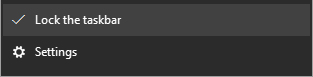
Vertikālas Windows uzdevumjoslas priekšrocības
Bez turpmākas apspriešanas apspriedīsimies, kāpēc jums vajadzētu izmantot vertikālo Windows uzdevumjoslu.
1. Platekrāna displeji
Monitori ar 4: 3 malu attiecību bija standarta laikā, kad Windows uzdevumjosla pirmo reizi parādījās uz skatuves. Bija jēga, lai uzdevumjosla būtu apakšā, lai palielinātu ierobežoto nekustamo īpašumu, kāds jums bija ekrānā. Tomēr tagad jūsu monitors, visticamāk, būs daudz plašāks nekā tas ir garš, tas nozīmē, ka jums ir vairāk horizontālas vietas, ar kuru spēlēties, nekā vertikāli.

Ņemiet vērā arī to, ka daudzas vietnes un lietojumprogrammas pilnībā neizmanto horizontālo vietu un ir veidotas tā, lai ņemtu vērā mobilos displejus. Paņemiet šo pašu vietni - jūs varat laimīgi zaudēt mazliet brīvas vietas sānos, lai gūtu labumu no tā, ka vairāk raksta tiek ievietots ekrānā.
2. Skatīt vairāk uzreiz
Tagad, kad jums ir horizontāla telpa, ar kuru spēlēties, jūs varat paplašināt Windows uzdevumjoslu garām plānai sloksnei, pie kuras esat pieradis. Šim nolūkam virziet kursoru uz uzdevumjoslas robežas, līdz kursors mainās. Tad noklikšķiniet ar peles kreiso taustiņu, turiet un velciet lai uzdevumjosla būtu plašāka.
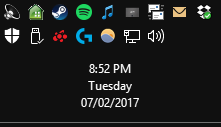
Jums būs izdevīgi redzēt pilnu datumu un laiku, kā arī citas ikonas uz paplātes un visas rīkjoslas, kuras jūs, iespējams, esat iespējojis Izmantojiet Windows 10 slepeno uzdevumjoslu, lai pārvietotos kā profesionālsFailu un mapju atrašana operētājsistēmā Windows 10 var būt traucējoša, tāpēc šeit ir ātrs veids, kā tos atrast, bez navigācijas galvassāpēm. Lasīt vairāk . Un atkarībā no uzdevumjoslas iestatījumiem, kurus jebkurā laikā varat pielāgot ar peles labo pogu noklikšķinot tukša vieta un atlasot Iestatījumi, redzēsit arī vairāk loga nosaukuma.
3. Dabiskāk lasīt
Varētu domāt, ka lasīšana pa kreisi uz labo pusi ir dabiska lielākajai daļai pasaules, taču, ja Windows uzdevumjosla ir izkliedēta milzīgā horizontālā telpā, tā nav pilnīgi efektīva. Tā vietā, lai uzdevumjosla būtu vertikāla, tas nozīmē, ka ātri vien ar vienu skatienu ekrāna malā varat redzēt visu.
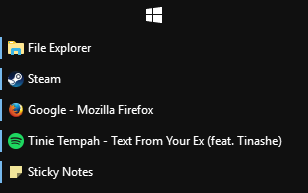
Katrs logs uzdevumjoslā ir atsevišķa rinda, lai jūs varētu ātri noskenēt sarakstu un atrast ikonu un loga nosaukumu. Tas varētu nešķist kā liels ieguvums, bet tas ir smalks dzīves kvalitātes uzlabojums, no kura jums būs grūti atgriezties.
4. Mazāk obstruktīvs
Tas jo īpaši attiecas uz pieskāriena ierīci. Windows uzdevumjoslas turēšanu ekrāna apakšā var būt apgrūtinoši kontrolēt, it īpaši, ja vienlaikus ir piestiprināta tastatūra, jo to var būt neērti sasniegt. Uzdevumjoslas novietošana dominējošās rokas pusē ir daudz dabiskāka.

Arī tad, ja jūs iestatiet Windows uzdevumjoslu uz automātisko paslēpšanu Kā automātiski paslēpt uzdevumjoslu operētājsistēmas Windows 10 planšetdatora režīmāTagad jūs varat automātiski paslēpt uzdevumjoslu planšetdatora režīmā, kas ir jauna funkcija, kas nonāk nākamajā lielajā Windows 10 versijā! Lasīt vairāk un, ja tas ir novietots ekrāna augšdaļā vai apakšā, jums var šķist, ka jums ir grūtības veikt noteiktas darbības piemēram, mainīt logu izmērus, jo uzdevumjosla vai nu aktivizēsies nepareizā laikā, vai arī piespiedīs sevi tur, kur jums jādara klikšķis. Ja uzdevumjosla atrodas vertikāli, šī problēma tiek pilnībā apkarota.
Autohide var būt problemātiska. Lai uzzinātu, kā to labot, skatiet mūsu ceļvedis Windows 10 uzdevumjoslas problēmu novēršanai Windows 10 uzdevumjosla nedarbojas? 6 ātri labojumiJa Windows 10 uzdevumjosla nedarbojas, šie labojumi attiecas uz izplatītām uzdevumjoslas problēmām, piemēram, iesaldēšana vai automātiska paslēpšana nedarbojas. Lasīt vairāk .
Pievienojieties vertikālajai Windows uzdevumjoslas kustībai
Varētu šķist dīvaini, ja jūsu Windows uzdevumjosla sākotnēji atrodas vertikāli, it īpaši, ja gadiem ilgi esat pieradis pie Windows noklusējuma, taču izmēģiniet to. Būs nepieciešams mazliet laika, lai pierastu, tāpēc netraucē, ja tu velc peli līdz ekrāna apakšdaļai, bet ir vērts pie tā pieturēties. Papildu stilam, kāpēc gan nē padarīt jūsu uzdevumjoslu pilnīgi caurspīdīgu Kā padarīt uzdevumjoslu caurspīdīgu operētājsistēmā Windows 10Windows 10 atņēma daudz enerģijas tādiem lietotājiem kā jūs un es, taču šī modes trešās puses utilīta ļauj pārvērst jūsu uzdevumjoslu caurspīdīgu, bez pūlēm. Lasīt vairāk .
Ja jums ir vēl kādi uzdevumjoslas padomi, skatiet mūsu ceļvežus Windows 10 uzdevumjoslas pielāgošana Windows 10 uzdevumjoslas pielāgošana: Pilnīga rokasgrāmataLūk, kā pielāgot Windows 10 uzdevumjoslu ar iebūvētiem iestatījumiem, parocīgiem trikiem un trešo pušu programmatūru. Lasīt vairāk un daži uzlabotas Windows 10 uzdevumjoslas tweaks 6 uzlabotas uzdevumjoslas korekcijas operētājsistēmai Windows 10Windows 10 ir ieviesusi daudz izmaiņu, un uzdevumjosla netika saudzēta. Tomēr daudzi mazi pielāgojumi var uzlabot jūsu pieredzi. Mēs parādīsim, kā jūs to varat pielāgot pilnībai. Lasīt vairāk . Izmantojot uzdevumjoslu, jūs varat darīt daudz, un, pārvietojot to vertikāli, tiek saskrāpēta tikai virsma.
Džo piedzima ar klaviatūru rokās un nekavējoties sāka rakstīt par tehnoloģijām. Tagad viņš ir pilna laika ārštata rakstnieks. Pajautājiet man par Loom.


